WAV
- 1. WAV in andere Formate umwandeln+
- 2. Andere Formate in WAV umwandeln+
-
- 2.1 MP4 in WAV umwandeln
- 2.2 MOV in WAV umwandeln
- 2.3 MP3 in WAV umwandeln
- 2.4 AIFF in WAV umwandeln
- 2.5 DTS in WAV umwandeln
- 2.6 SF2 in WAV umwandeln
- 2.7 MIDI in WAV umwandeln
- 2.8 WMA in WAV umwandeln
- 2.9 M4P in WAV umwandeln
- 2.10 CDA in WAV umwandeln
- 2.11 CAF in WAV umwandeln
- 2.12 MP3 zu WAV Converter für Mac
- 2.13 Flac in WAV unter Mac umwandeln
- 2.14 iTunes in WAV umwandeln
- 3. WAV Tools+
-
- 3.1 M4A in WAV mit Audacity umwandeln
- 3.2 WAV-Lautstärke erhöhen
- 3.3 WAV unter Windows 10 aufnehmen
- 3.4 Wie man WAV-Dateien bearbeitet
- 3.5 Wie man WAV-Dateien komprimiert
- 3.6 WAV in iTunes umwandeln
- 3.7 Die besten WAV Tag Editor
- 3.8 Wie man mehrere WAV-Dateien zusammenfügt
- 3.9 SoundCloud in WAV umwandeln
- 3.10 Wie man WAV-Dateien schneidet
- 3.11 WAV Bitrate ändern
- 3.12 WAV zu MP3 mit VLC
- 3.13 M4A zu WAV auf Mac
Top 11 FLAC zu WAV Converter, die Sie kennen sollten
Von Lukas Schneider • 2025-10-23 19:07:02 • Bewährte Lösungen
Bevor wir über die FLAC vs. WAV oder FLAC zu WAV Konvertierung sprechen, lassen Sie uns darüber sprechen, was FLAC und WAV eigentlich ist. Die vollständige Bezeichnung von FLAC ist Free Lossless Audio Codec. Es ist ein Audio Kodierungsformat für die verlustfreie Kompression von digitalem Audio. Im Gegensatz dazu ist WAV verlustfreies Audio und ist auch eine gute Wahl für Audioformate für Audiobearbeitungen und der volle Name lautet Waveform Audio File Format.
Es gibt viele online verfügbare Video Converter, welche es einfach machen, FLAC zu WAV zu konvertieren, aber heute werden wir hier über die 11 besten FLAC zu WAV Converter aller Zeiten sprechen, die Sie kennen sollten. Lassen Sie uns einen Blick darauf werfen.
- Teil 1. FLAC vs WAV: Welches ist besser
- Teil 2. Bester FLAC zu WAV Converter, um ganz einfach FLAC zu WAV zu konvertieren
- Teil 3. 5 weitere beliebte FLAC zu WAV Converter
- Teil 4. 5 FLAC zu WAV Converter, um FLAC kostenlos online zu WAV zu konvertieren
Teil 1. FLAC vs WAV: Welches ist besser
Bevor wir entscheiden, ob FLAC oder WAV besser ist, ist es wichtig, dass wir beide verstehen.
Über FLAC
Das Wort FLAC steht für Free Lossless Audio Codec und ist am besten dafür geeignet Audio verlustfrei zu speichern. Möchten Sie nun gerne wissen, was verlustfreies Format hier bedeutet? Das bedeutet, dass Sie eine Audiodatei in FLAC komprimieren können und keine Kompromisse bei der Ausgabequalität in Bezug auf Sound eingehen müssen. FLAC benötigt weniger Speicherplatz im Vergleich zu WAV aufgrund der Kompression. Es wird von Xiph entwickelt.
Über WAV
Waveform Audio File Format oder die WAV-Dateien sind verlustfreies Audio und sind auch die beste Wahl beim Audio-Format, das für die Audio-Bearbeitung verwendet wird. WAV kann die ursprüngliche Audioqualität mit minimalem Verlust erhalten. WAV benötigt mehr Speicherplatz auf Ihrem Gerät und auch die Übertragung zwischen den Geräten dauert etwas länger. Das Dateiformat wurde ursprünglich von Microsoft und IBM eingeführt, wobei das Audioformat nicht komprimiert ist; es handelt sich also um eine exakte Kopie der Audioquelle.
Warum muss FLAC in WAV konvertiert werden?
Vor allem, was WAV-Dateien den FLAC-Dateien überlegen macht ist, dass die WAV-Dateien von den meisten der Geräte und Betriebssysteme auf dem Markt unterstützt werden. Es besteht immer die Notwendigkeit, FLAC in WAV zu konvertieren, um eine reibungslose Wiedergabe auf gängigen Geräten zu ermöglichen.
Falls wir eine FLAC-Datei haben, die wir in eine WAV-Datei umwandeln wollen, benötigen wir ein FLAC-zu-WAV-Converter-Tool. Und das ist das Thema dieses Artikels. Wir werden über die 11 besten FLAC zu WAV Converter auf dem Markt sprechen mit den entsprechenden VOR- und NACHTEILEN und übeer die Schritte zum Konvertieren von FLAC zu WAV mittels FLAC zu WAV online Converter Tools.
Teil 2. Bester FLAC zu WAV Converter, um ganz einfach FLAC zu WAV zu konvertieren
Es gibt heutzutage viele Converter, aber der beste und am häufigsten verwendete ist der Wondershare UniConverter (ursprünglich Wondershare Video Converter Ultimate). Wenn Sie auf der Suche nach der einfachsten Software sind, die FLAC in WAV konvertieren kann, entscheiden Sie sich für den Wondershare UniConverter.
Er ist ein benutzerfreundlicher, anpassungsfähiger, plattformübergreifender digitaler Videoconverter. Nicht nur das, er ist auch ein DVD-Brenner und ein Windows-Converter. Sie können diese erstaunliche Software verwenden, um Videos oder DVDs innerhalb weniger Sekunden von einem Format in ein anderes zu konvertieren.
Die Flac zu Wav Converter Software kommt mit einzigartigen und unbegrenzten Funktionen, die man sich nur vorstellen kann und die man ohne jede Einschränkung genießen kann. Werfen wir also einen Blick auf die Funktionen des Wondershare UniConverters.
 Wondershare UniConverter - Bester Instagram zu MP4 Converter für Windows/Mac
Wondershare UniConverter - Bester Instagram zu MP4 Converter für Windows/Mac

- Konvertieren Sie jedes Video mit einer 30-fachen Geschwindigkeit im Vergleich zu jeder anderen heute verfügbaren Software.
- Unterstützt über 1.000 Audio- und Videoformate zum Konvertieren.
- Unterstützt das schnelle Brennen der Videos auf IOS-Dateien, DVD-Ordner oder DVDs.
- Außerdem können Sie damit jedes Video einfach, flexibel und mit großer Geschwindigkeit bearbeiten.
- Übertragen Sie konvertierte und heruntergeladene Dateien vom PC/Mac auf externe Geräte einfach über ein USB-Kabel.
- Unterstützte Betriebssysteme: Windows 10/8/7/2003/XP/Vista, Mac OS 10.15 (Catalina), 14, 10.13, 10.12, 10.11, 10.10, 10.9, 10.8, 10.7, 10.6.
Einfache Schritte, wie man mit dem Wondershare UniConverter FLAC in WAV konvertiert:
Es ist einfach, FLAC in WAV mit dem Wondershare UniConverter zu konvertieren, und alles, was Sie tun müssen, ist, die unten angegebenen einfachen Schritte zu befolgen.
Schritt 1 Importieren Sie die FLAC-Datei/en in den Wondershare Video Converter.
Zuerst müssen Sie die FLAC-Datei in diesen FLAC-zu-WAV-Converter importieren. Klicken Sie auf die Schaltfläche "Dateien hinzufügen" in der oberen linken Ecke unter der Registerkarte Video Converter oder ziehen Sie die FLAC-Dateien einfach in den +-Bereich des Fensters.
![]()
Schritt 2 Wählen Sie das Ausgabeformat als WAV.
Wählen Sie dann WAV als Ausgabeformat. Klicken Sie auf das Ausgabeformat in der unteren linken Ecke, um die Liste der unterstützten Formate zu erweitern. Sie sehen Kürzlich, Video, Audio und Gerät. Um FLAC in WAV zu konvertieren, klicken Sie hier auf Audio > WAV und wählen Sie die detaillierte Qualität.
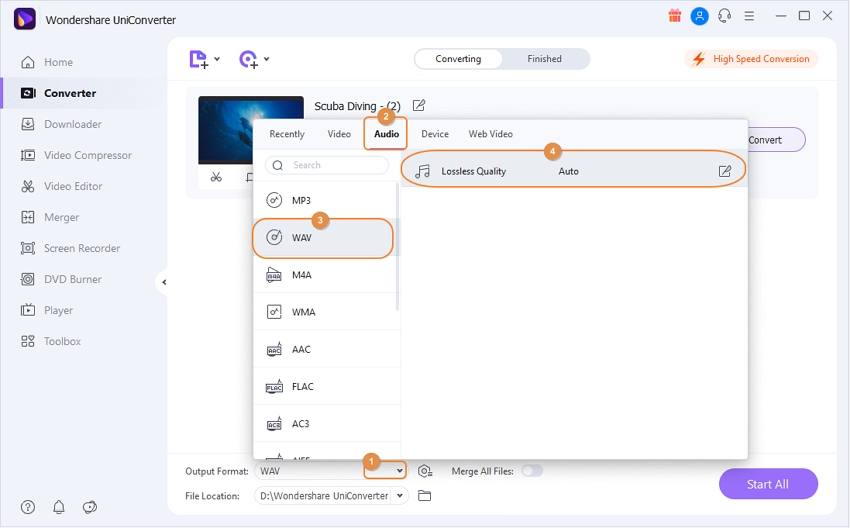
Schritt 3 Bearbeiten Sie die FLAC-Datei vor der Konvertierung (Optional).
Wenn Sie die FLAC-Audiodatei schneiden oder trimmen möchten, können Sie die integrierte Bearbeitungsfunktion der Software verwenden. Klicken Sie einfach auf das Scheren Thumbnail unter der hinzugefügten FLAC-Datei. Sie können den Teil markieren, den Sie behalten oder löschen möchten. Nachdem Sie Ihre bevorzugten Einstellungen ausgewählt haben, klicken Sie auf OK, um zum nächsten Schritt zu gelangen.

Schritt 4 FLAC in WAV umwandeln.
Klicken Sie dann auf die Schaltfläche Alle starten, um die FLAC in WAV zu konvertieren. Wenn es fertig ist, finden Sie die konvertierten Dateien unter der Registerkarte Erledigt oder klicken Sie auf das Ordnersymbol, um die konvertierte WAV-Datei zu suchen. Wenn Sie den Zielordner zum Speichern der konvertierten FLAC-Dateien anpassen möchten, klicken Sie auf das Pfeil-nach-unten-Zeichen neben Dateispeicherort, um den Ausgabeordner auszuwählen und festzulegen.
![]()
Teil 3. 5 weitere beliebte FLAC zu WAV Converter
Neben dem Wondershare UniConverter gibt es viele weitere beliebte Softwares, welche von den Nutzern geliebt werden und bei der Konvertierung von FLAC zu WAV helfen. Wir geben Ihnen eine kurze Einführung in die 5 beliebtesten FLAC zu WAV Convertern aller Zeiten.
1. fre:ac
Diese Software ist einer der meistgenutzten und besten kostenlosen Audioconverter sowie ein CD-Ripper. Unterstützt Formate wie MP3, MP4, M4A, WMA, Ogg, FLAC, WAV, etc. Sie können die CD auch in MP3- oder WMA-Dateien rippen, während Sie mit dieser Software eine ganze Musikbibliothek konvertieren und die gleichen Dateien und Ordner beibehalten können, ohne ihre Namen zu ändern.
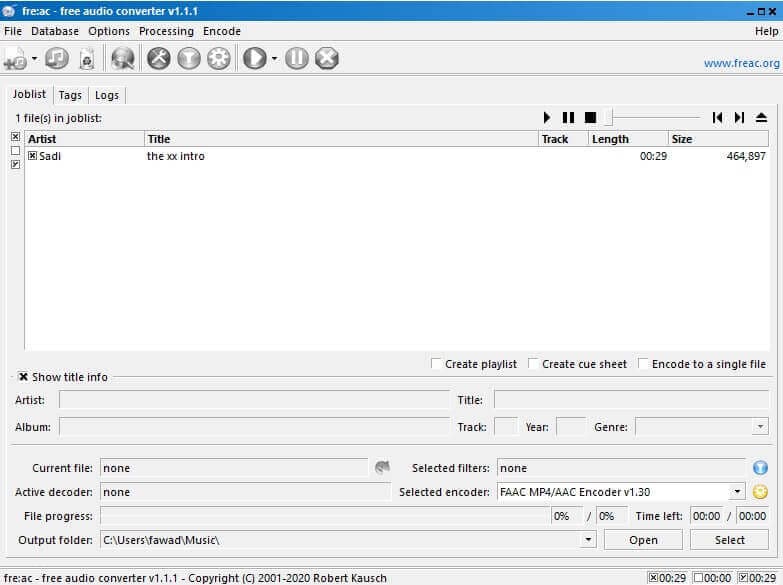
Vorteile:
- Dieser FLAC zu WAV Converter ist in 40 Sprachen verfügbar.
- Es ist sehr einfach zu verwenden und bietet auch Profi-Optionen.
- Dies ist ein kostenloser FLAC zu WAV Converter und eine open-Source Software.
Nachteile:
- Es ist kein Assistentenmodus verfügbar.
2. Movavi Video Converter
Diese Software ermöglicht den Nutzern die Konvertierung von Videos in DVD Formate. Sie erlaubt den Nutzern auch die Übertragung von PC und MiniDV Webcams ohne die Verwendung weiterer Tools. Sie können die Videos mit dieser Software auch schneiden, teilen und anpassen.
Sie verfügt über enorme Funktionen und eine hervorragende Videoverarbeitungsgeschwindigkeit und ist zudem sehr einfach.
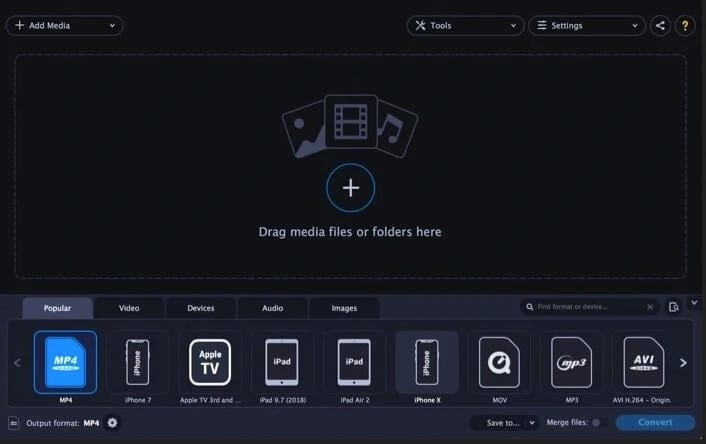
Vorteile:
- Er ist einfach zu bedienen und simpel.
- Er ermöglicht die Hochgeschwindigkeitskonvertierung von Videos.
- Dieser Converter für FLAC zu WAV unterstützt auch 180 portable Geräte.
Nachteile:
- Die Software verfügt über eingeschränkte Bearbeitungsfunktionen.
3. Switch Audio Converter
Dies ist auch eine großartige Software, die die Konvertierung von Dateien in WMA, WAV, AIFF, Ogg und weitere 40 Audiodateiformate ermöglicht. Sie können MP3-, WAV- oder WMA-Formate in die Formate Ihrer Wahl konvertieren.
Er ist einfach zu bedienen und normalisiert das Audio automatisch während der Konvertierung. Er ermöglicht eine schnellere Konvertierung und eine optimierte CPU-Auslastung. Er verfügt über großartige Funktionen, die ihn einzigartig machen.
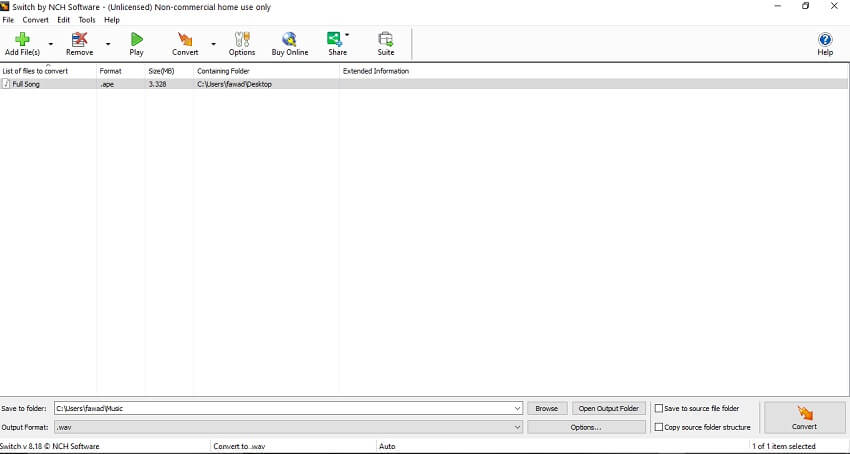
Vorteile:
- Dieser FLAC zu WAV Converter ist einfach zu bedienen und zu verstehen
- Sie können die Konvertierungsoptionen mit der rechten Maustaste anpassen und drei verschiedene "Schnellkonvertierungsoptionen" erstellen.
- Er ist kostenlos und intuitiv.
Nachteile:
- Die GUI ist nicht so toll.
4. VSDC Free Audio Converter
Diese FLAC zu WAV Converter Software ist schnell, einfach zu bedienen und reich an Funktionen, die man sich nur vorstellen kann. Sie können Dateien problemlos von einem Format in ein anderes konvertieren und bearbeiten. Es werden fast alle Audiodateiformate unterstützt. Er unterstützt Sie auch beim Öffnen und Konvertieren von M3U-Dateien und ermöglicht Ihnen auch das Herunterladen von Audiodateien aus dem Internet.
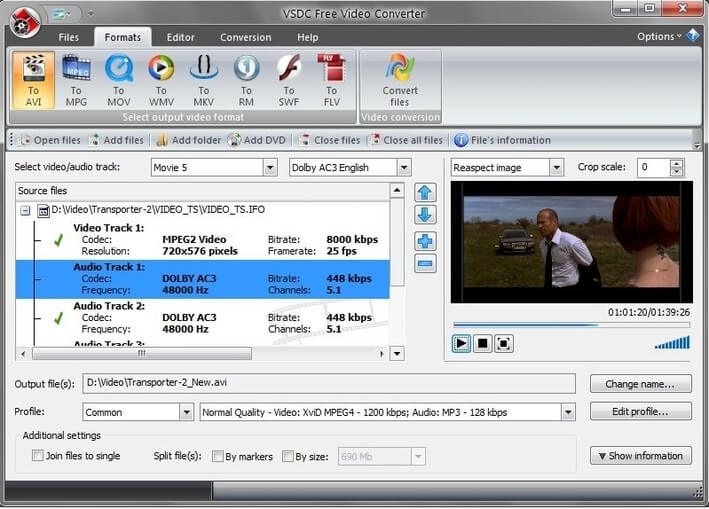
Vorteile:
- Er hat die Fähigkeit, die Audios von den Videos zu speichern.
- Er bietet eine hohe Konvertierungsqualität und -geschwindigkeit.
- Mit felsenfester Stabilität, Flexibilität und Zuverlässigkeit
Nachteile:
- Bietet kein übersichtliches Interface
5. MediaHuman Audio Converter
Es ist eine Freeware-Anwendung und hilft Ihnen, Musik in Formate wie WMA, MP3, AAC, WAV, FLAC, Apple Lossless und viele mehr zu konvertieren. Er ist kompatibel mit macOS X und Windows.
Er ist ein einfach zu bedienender und leicht verständlicher FLAC zu WAV Converter für Mac und ermöglicht den Export in iTunes. Er erlaubt uns, mehrere Anzahlen von Dateien gleichzeitig zu konvertieren und die Ordnerstruktur beizubehalten.
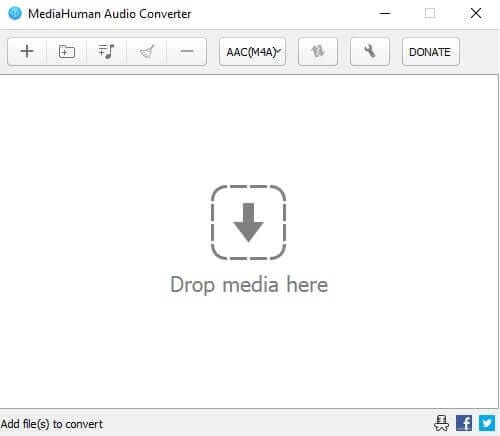
Vorteile:
- Er bietet Unterstützung für verlustfreie Formate.
- Er bietet eine automatische CUE-Aufteilung.
- Er bietet iTunes-Unterstützung.
- Er ist kostenlos und verfügt über eine einfache und intuitive Benutzeroberfläche.
Nachteile:
- Manchmal kommt es zu Problemen bei der Auswahl der zu konvertierenden Ordner.
Teil 4. 5 FLAC zu WAV Converter, um FLAC kostenlos online zu WAV zu konvertieren
FLAC und WAV sind beide verlustfreie Audiostreams, einer ist komprimiert, der andere unkomprimiert. Da WAV unkomprimiert ist, bietet er die beste Audioqualität. Die Leute suchen oft Hilfe für die Konvertierung ihrer FLAC-Dateien in WAV und sind bei den ganzen vielen Audio-Convertern verwirrt.
Hier ist eine Liste der 5 besten kostenlosen Converter, die für die Konvertierung von FLAC in WAV verwendet werden können:
1. Zamzar FLAC to WAV Converter
Dies ist ein guter Online-Converter. Er konvertiert Dateien bis zu einer Größe von 50 MB, was vielleicht nicht für Ihre Videodateien geeignet ist, aber recht gut für die Konvertierung von FLAC in WAV-Audio. Neben FLAC zu WAV gibt es noch viele andere Optionen, um eine Datei von einem Format in ein anderes zu konvertieren.
Die Bedienung der Software ist einfach und problemlos. Und Sie können alle diese Dienste nutzen, ohne sich anmelden zu müssen.
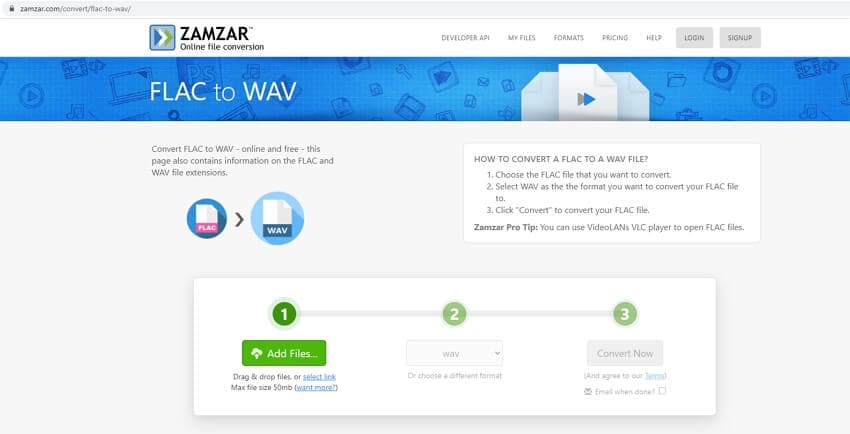
Schritte zum Konvertieren von FLAC in WAV mit dieser Software:
Schritt 1: Klicken Sie einfach auf den Link https://www.zamzar.com/convert/flac-to-wav/ und öffnen Sie das Online-Tool.
Schritt 2: Wählen Sie die FLAC-Datei, die Sie konvertieren möchten und wählen Sie WAV als Formant, in den Sie Ihre Datei konvertieren möchten.
Schritt 4: Klicken Sie auf "Konvertieren", um Ihre Datei zu konvertieren.
2. CloudConvert FLAC to WAV Converter
CloudConvert hilft Ihnen bei der Konvertierung verschiedener Audio-, Video-, Dokument-, Bild-, Tabellenkalkulations- und Präsentationsformate, etc. Sie müssen sich zuerst registrieren, um die Software für die Konvertierung zu verwenden. Wenn Sie täglich Ihre FLAC- in WAV-Dateien konvertieren müssen, kann dies Ihre Lieblingsanwendung sein.
Ein weiterer Vorteil der Verwendung dieser Software für Ihre Konvertierung ist, dass Sie die voreingestellten Eigenschaften für die Dateikonvertierung einstellen können, wie z.B. die Einstellung der Audiolautstärke und das Trimmen des Audios vor dem Start der Konvertierung.
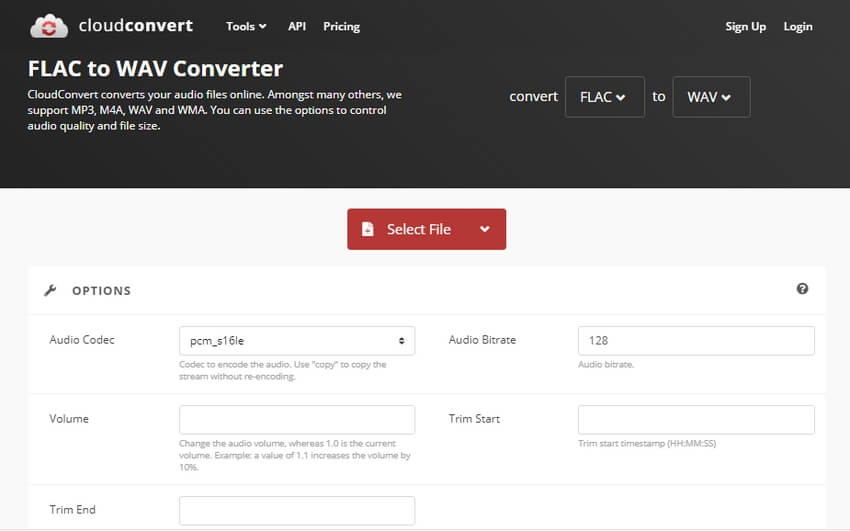
Schritte zum Konvertieren von FLAC in WAV mit CloudConvert:
Schritt 1: Öffnen Sie den Link https://cloudconvert.com/flac-to-wav.
Schritt 2: Laden Sie die FLAC-Datei, die Sie konvertieren möchten, durch das Durchsuchen Ihres PCs hoch und wählen Sie das Format, in das sie konvertiert werden soll, als WAV.
Schritt 3: Klicken Sie auf "Konvertieren", um die Umwandlung von FLAC in WAV zu starten.
3. Online UniConverter FLAC to WAV Converter
Der Uniconvertor bietet Ihnen eine Vielzahl von Formaten zum Konvertieren von Audios und Videos. Der Online UniConverter konvertiert nicht nur Audios und Videos, sondern bietet auch einige andere wichtige Funktionen wie das Bearbeiten, Teilen, Herunterladen und Komprimieren von Dateien.
Wenn Sie also diese Software verwenden, benötigen Sie keine weitere für die Bearbeitung. Es ist eine All-in-One-Lösung für das Konvertieren und Rippen von Medien. Außerdem verfügt er über einige weitere Funktionen, wie z.B. die Bildschirmaufzeichnung oder die Funktion als Medien Saver.
![]()
Schritte zum Konvertieren von FLAC in WAV mit dem Online UniConverter:
Schritt 1: Öffnen Sie und wählen Sie einen Konvertierungstyp.
Schritt 2: Wählen Sie die FLAC-Datei, die Sie konvertieren möchten und wählen Sie WAV als Ausgabeformat.
Schritt 3: Klicken Sie auf "konvertieren", um Ihre Datei in WAV zu konvertieren.
Schritt 4: Klicken Sie auf "Download", um die konvertierte Datei zu speichern.
4. Convertio FLAC to WAV Converter
Dies ist ein erstaunlicher Online FLAC zu WAV Converter, der alle Ihre Erwartungen an eine Audio-Konvertierungssoftware erfüllt. Er erlaubt Ihnen, Ihre Dateien in viele Formate zu konvertieren und bietet dabei eine extrem einfach zu bedienende Benutzeroberfläche.
Einer der größten Vorteile ist, dass Sie Dateien direkt aus Dropbox oder Google Drive importieren können. Obwohl Sie diese Software kostenlos online nutzen können, können Sie die Premium-Dienste für bessere Optionen kaufen.
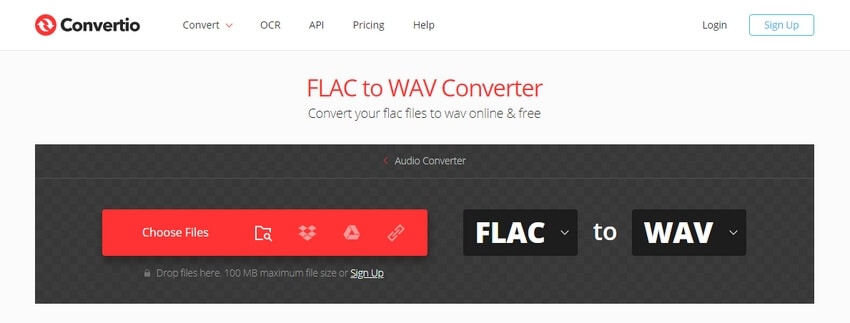
Schritte zum Konvertieren von FLAC in WAV mit Convertio:
Schritt 1: Klicken Sie auf den Link https://convertio.co/flac-wav/, um die Software zu öffnen.
Schritt 2: Laden Sie die FLAC-Datei hoch, die Sie konvertieren möchten, indem Sie Ihren PC durchsuchen.
Schritt 3: Wählen Sie WAV als das Format, in das Ihre Datei konvertiert werden soll.
Schritt 4: Nach Abschluss der Konvertierung, laden Sie die Datei herunter.
5. MP3 Cutter
Es handelt sich um eine einfache Software, die Ihre Anforderungen an die Audiokonvertierung, das Trimmen und die Bearbeitung erfüllen soll. Es mag viele Software für Ihren Zweck geben, aber diese hier ist die einfachste Software zum Konvertieren Ihrer Audiodaten.
Obwohl es sich um eine einfache Anwendung handelt, bietet sie Ihnen mehrere Formate zum Konvertieren Ihrer Dateien. Außerdem können Sie diese Software auf jeder Plattform und jedem Gerät verwenden.
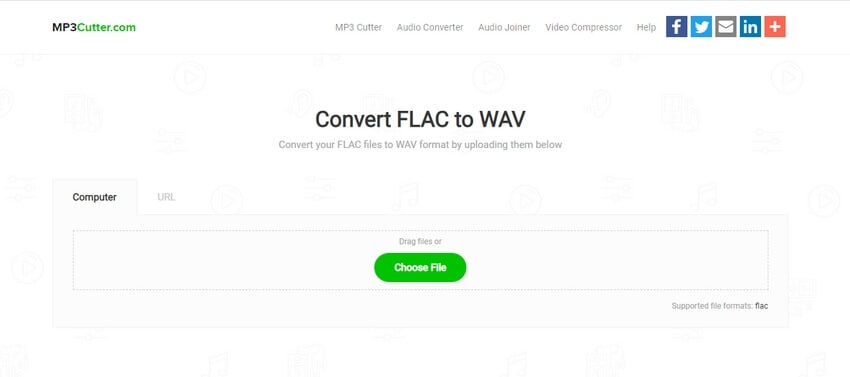
Schritte zum Konvertieren von FLAC in WAV mit dem MP3 Cutter:
Schritt 1: Öffnen Sie die Software durch Verwendung dieses Links https://www.mp3cutter.com/flac-to-wav.
Schritt 2: Klicken Sie auf "Datei wählen", um die FLAC-Datei auszuwählen, die Sie konvertieren möchten.
Schritt 3: Gehen Sie zur Editor-Seite und passen Sie die Eigenschaften für Ihre WAV-Datei an.
Schritt 4: Klicken Sie auf "Konvertieren", um die Umwandlung von FLAC in Wave zu starten.
Abschließend hoffen wir, dass die oben genannten Informationen Ihnen geholfen haben, die besten und beliebtesten FLAC zu WAV Converter neben dem Wondershare UniConverter zu verstehen und kennen zu lernen. Sie können jeden von ihnen verwenden, ohne zweimal nachzudenken, da sie alle einzigartig und unglaublich in ihren Eigenschaften sind.



Lukas Schneider
staff Editor